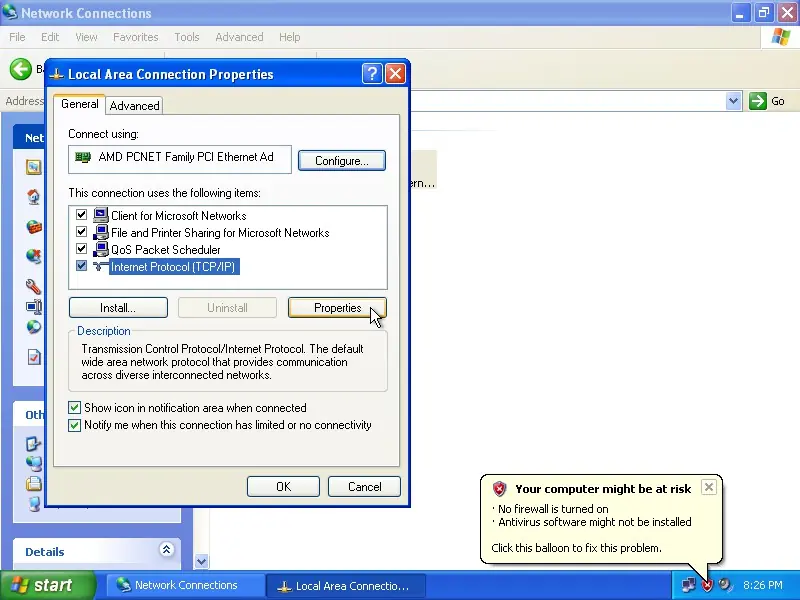Hello pembaca yang budiman, pada kesempatan kali ini kita akan membahas tentang cara mengkonfigurasi ip address di windows xp melalui menu. Mengkonfigurasi ip address sangatlah penting dalam menghubungkan komputer ke jaringan, baik itu jaringan lokal maupun internet. Dengan melakukan pengaturan yang tepat, kita dapat menghindari masalah koneksi dan memastikan komputer dapat terhubung dengan baik. Berikut ini adalah langkah-langkah yang perlu diikuti.
Langkah 1: Buka jendela Network Connections
Langkah pertama yang perlu dilakukan adalah membuka jendela Network Connections. Untuk melakukannya, klik kanan pada ikon “My Network Places” di desktop dan pilih “Properties”.
Langkah 2: Pilih koneksi yang ingin dikonfigurasi
Pada jendela Network Connections, akan terdapat daftar koneksi yang tersedia. Pilih koneksi yang ingin dikonfigurasi dengan mengklik kanan pada ikon koneksi tersebut dan pilih “Properties”.
Langkah 3: Konfigurasi IP address
Pada jendela Properties koneksi, pilih “Internet Protocol (TCP/IP)” dan klik tombol “Properties”.
Langkah 4: Mengatur IP address secara manual
Pada jendela Internet Protocol (TCP/IP) Properties, pilih opsi “Use the following IP address” untuk mengatur IP address secara manual. Kemudian masukkan IP address, subnet mask, dan default gateway yang sesuai dengan jaringan yang digunakan.
Kelebihan
Mengkonfigurasi IP address melalui menu pada Windows XP memiliki beberapa kelebihan. Pertama, pengguna dapat mengatur IP address secara manual, sehingga memiliki kendali penuh atas koneksi jaringan yang digunakan. Kedua, dengan mengatur IP address yang tepat, pengguna dapat mengoptimalkan koneksi internet dan meminimalkan masalah koneksi yang sering terjadi.
Kekurangan
Meskipun mengkonfigurasi IP address melalui menu pada Windows XP memiliki kelebihan, ada beberapa kekurangan yang perlu diperhatikan. Pertama, pengaturan IP address secara manual membutuhkan pengetahuan tentang jaringan dan konfigurasi yang tepat. Jika pengaturan dilakukan dengan salah, bisa menyebabkan masalah koneksi yang lebih parah. Kedua, proses mengkonfigurasi IP address melalui menu dapat memakan waktu dan membingungkan bagi pengguna yang kurang berpengalaman.
Alternatif Lain
Jika Anda menginginkan alternatif lain untuk mengkonfigurasi IP address di Windows XP, Anda juga dapat menggunakan Command Prompt. Caranya adalah dengan membuka Command Prompt dan memasukkan perintah “ipconfig” untuk melihat informasi IP address yang sedang digunakan. Selanjutnya, Anda dapat menggunakan perintah “netsh” untuk mengatur IP address secara manual.
Tabel: Cara Mengkonfigurasi IP Address di Windows XP Melalui Menu
| Langkah | Keterangan |
|---|---|
| 1 | Buka jendela Network Connections |
| 2 | Pilih koneksi yang ingin dikonfigurasi |
| 3 | Konfigurasi IP address |
| 4 | Mengatur IP address secara manual |
FAQ (Frequently Asked Questions)
1. Apakah saya perlu mengkonfigurasi IP address di Windows XP?
Ya, mengkonfigurasi IP address penting untuk menghubungkan komputer ke jaringan dan internet dengan baik.
2. Apakah saya bisa menggunakan Command Prompt untuk mengkonfigurasi IP address?
Ya, Anda dapat menggunakan Command Prompt untuk melihat informasi IP address dan mengatur IP address secara manual.
3. Apakah saya perlu pengetahuan tentang jaringan untuk mengkonfigurasi IP address di Windows XP?
Ya, pengetahuan tentang jaringan diperlukan agar pengaturan IP address dapat dilakukan dengan benar.
Kesimpulan
Dalam artikel ini, kita telah membahas tentang cara mengkonfigurasi IP address di Windows XP melalui menu. Pengaturan IP address yang tepat sangat penting untuk memastikan koneksi jaringan yang baik. Meskipun pengaturan ini dapat dilakukan dengan mudah melalui menu, pengguna juga dapat menggunakan Command Prompt sebagai alternatif. Penting untuk memahami langkah-langkah yang benar dalam mengkonfigurasi IP address agar terhindar dari masalah koneksi. Semoga artikel ini bermanfaat bagi Anda dalam mengatur IP address di Windows XP.